
V práci máme skutočnú roztrieštenosť, priniesli sme nové vybavenie a nikde to neuviedli, okrem toho, že sa sťahujeme do iného poschodia a výťah nefunguje. Viete si to predstaviť? Výsledkom toho všetkého je, že náš výkon a produktivita dramaticky poklesla, a preto potrebujeme dobrú optimalizáciu..
Defragmentácia systému Windows 7
Obsah nášho článku: Vystraším vás z fragmentácie, vysvetlím, ako s ňou zaobchádzať zadarmo pomocou vstavaných nástrojov systému Windows 7 a tiež za poplatok pomocou programov tretích strán. To, čo sa deje na našom pracovisku, sa deje aj na našom pevnom disku. V priebehu svojho života Windows 7 hromadí veľa dátových súborov, potom sa ich časť prirodzene vymaže a nahradí novými, ale nahradí sa a lokalizuje sa už postupne, napríklad na pevnom disku, ale ľahšie sa dá povedať, ako to dopadne. Napríklad veľký súbor sa zapíše na pevný disk v rôznych častiach po častiach, pretože sa jednoducho nedá zmestiť na jedno nepretržité miesto. Ak je na disku veľa zaznamenaných dátových súborov, výkon klesá, pretože čítacia hlava pevného disku musí vykonať mnoho ďalších pohybov. Tento stav pevného disku sa nazýva fragmentácia. A potom čo defragmentácie?
To všetko môže byť veľmi ťažké vysvetliť jednoduchému používateľovi, za to vás môžu ironicky opustiť, ale mysleli sme si, že systém Windows 7 je najviac, najviac a nie sú s tým žiadne problémy. V takýchto prípadoch si to všimnem, prečítali ste si návod na použitie? Defragmentácia v systéme Windows 7 sa musí vykonať raz za dva týždne. Olej v aute po 10 000 km. meníš sa? To isté s údržbou počítača, láskou k elektronickému priateľovi, láskou a defragmentáciou.
- Poznámka: Defragmentácia je zarovnanie súborov na pevnom disku v prísnom poradí, špeciálny program na defragmentáciu. Je určený na zvýšenie výkonu. Defragmentácia v systéme Windows 7 sa vyskytuje na pozadí, zatiaľ čo všetky spustené programy majú vyššiu prioritu, môžete defragmentáciu pevného disku spustiť okamžite alebo podľa plánu, ako aj na príkazovom riadku..
Spustite zabudovanú defragmentáciu disku štart->Všetky programy->standard->systémové nástroje->Defragmentácia disku. Alebo jednoduchšie napíšeme do vyhľadávacieho poľa ponuku Štart defrag.
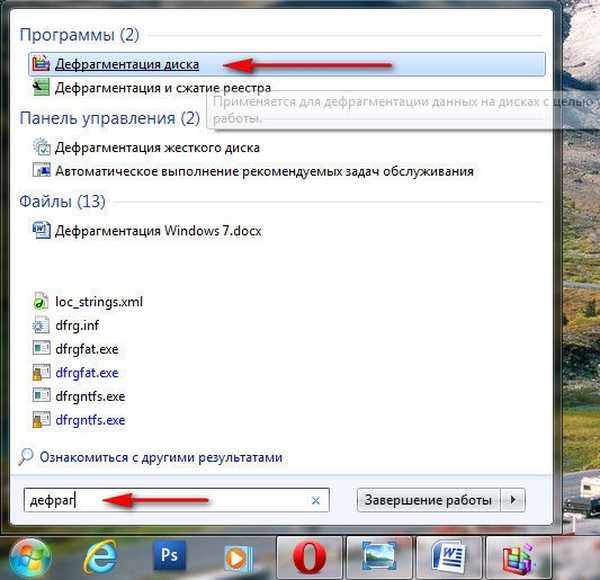
Otvorí sa pracovné okno programu. Osobne nikdy nerobím žiadnu analýzu, okamžite stlačím tlačidlo defragmentácie.
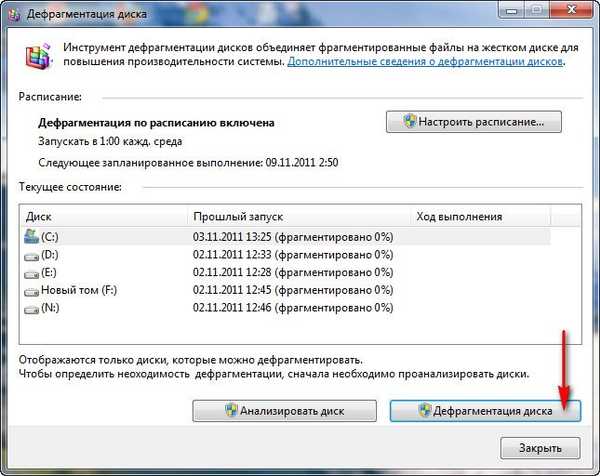
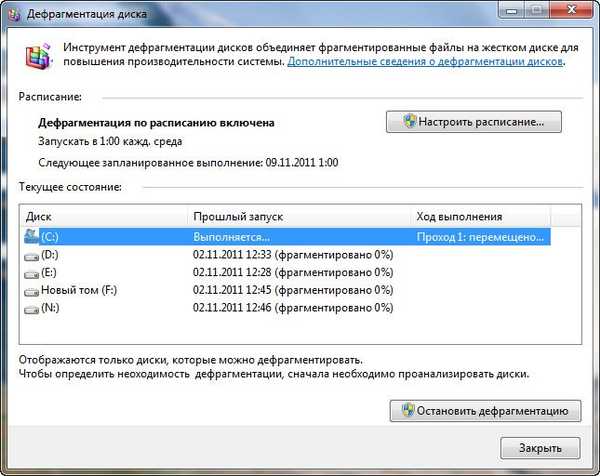
Ľubovoľný disk môžete defragmentovať a proces môžete kedykoľvek prerušiť. Kliknite na tlačidlo Nastaviť rozvrh, môžete si zvoliť čas, kedy budete pracovať na počítači a defragmentácia vašich pevných diskov zostane na pozadí bez povšimnutia..
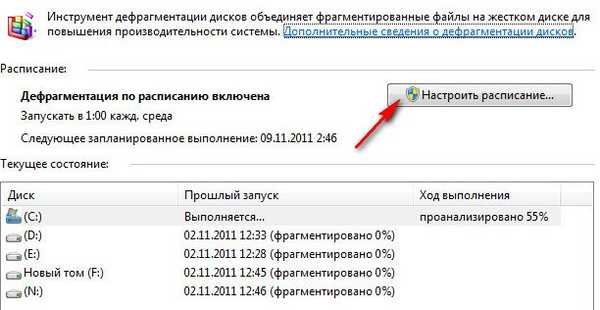
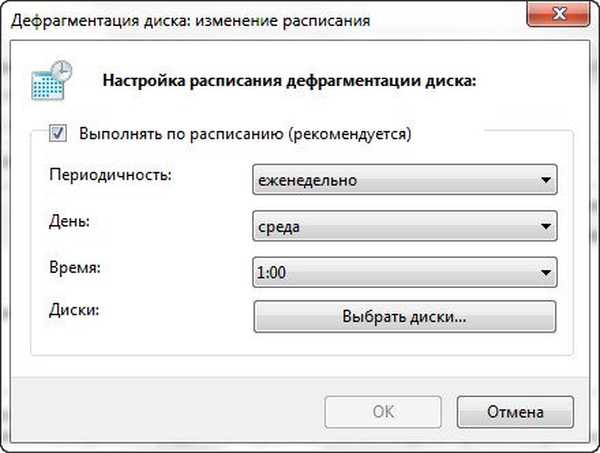 V systéme Windows 7 môžete defragmentáciu spustiť na príkazovom riadku Štart-> Spustiť-> cmd pomocou pomocného programu defrag.exe. Napríklad, defragmentovať jednotku C, zadajte príkazový riadok defrag / c a proces defragmentácie.
V systéme Windows 7 môžete defragmentáciu spustiť na príkazovom riadku Štart-> Spustiť-> cmd pomocou pomocného programu defrag.exe. Napríklad, defragmentovať jednotku C, zadajte príkazový riadok defrag / c a proces defragmentácie. 
 Bohužiaľ v zamestnancoch Defragmentácia systému Windows 7 nedochádza k žiadnym odrazom prebiehajúceho procesu defragmentácie, napríklad vo voľnom programe Defragmentácia auslogického disku, webová stránka http://www.auslogics.com/en/support/?product=disk-defrag
Bohužiaľ v zamestnancoch Defragmentácia systému Windows 7 nedochádza k žiadnym odrazom prebiehajúceho procesu defragmentácie, napríklad vo voľnom programe Defragmentácia auslogického disku, webová stránka http://www.auslogics.com/en/support/?product=disk-defrag 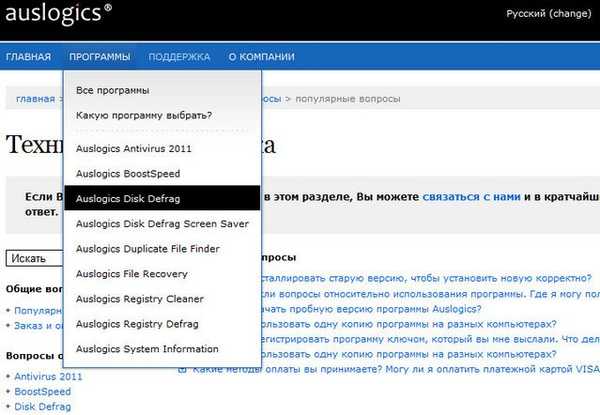 Nastavenie programu je veľmi jednoduché, ľahko sa s ním môžete vyrovnať. Musíte skontrolovať potrebné jednotky a kliknúť na tlačidlo Defrag. Proces defragmentácie môžete pozorovať v pracovnom okne programu, červené štvorce sú fragmentované súbory pevného disku, program ich usporiada v určitom poradí a zmení farbu na zelenú alebo defragmentovanú.
Nastavenie programu je veľmi jednoduché, ľahko sa s ním môžete vyrovnať. Musíte skontrolovať potrebné jednotky a kliknúť na tlačidlo Defrag. Proces defragmentácie môžete pozorovať v pracovnom okne programu, červené štvorce sú fragmentované súbory pevného disku, program ich usporiada v určitom poradí a zmení farbu na zelenú alebo defragmentovanú. 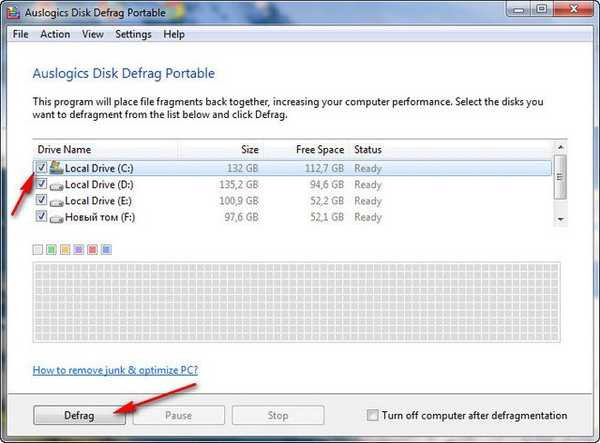
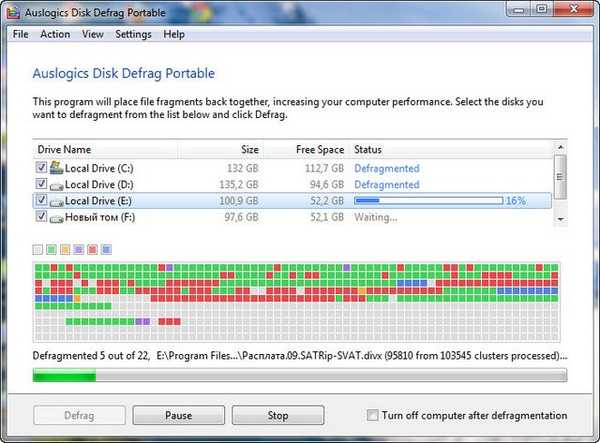 Dobre, dám vám príklad plateného programu O&O Defrag Professional, nič porovnávať nebudem, ale poviem vám, že uvoľnilo viac miesta na pevnom disku ako bežný defragmentátor, ale neponáhľam sa dávať peniaze, nie je to také dôležité.
Dobre, dám vám príklad plateného programu O&O Defrag Professional, nič porovnávať nebudem, ale poviem vám, že uvoľnilo viac miesta na pevnom disku ako bežný defragmentátor, ale neponáhľam sa dávať peniaze, nie je to také dôležité. 
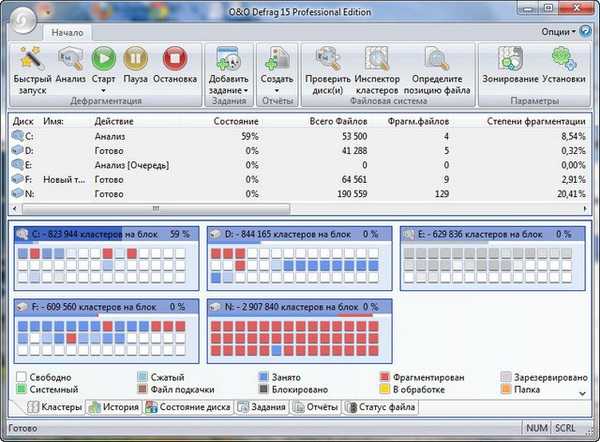
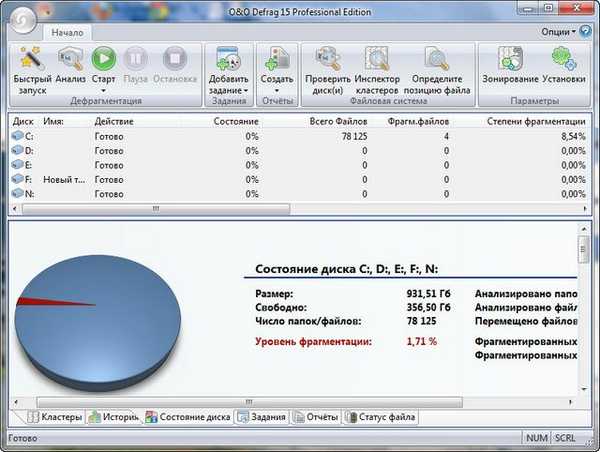
Značky pre článok: Čistenie a optimalizácia pevného disku Windows 7











